重新命名檔案和檔案夾
- 在「目的地檔案夾」中選取放置重新命名檔案的位置:要放在相同的檔案夾或是放在不同的檔案夾。如果選取「移動至新檔案夾」,請按一下「瀏覽」(Windows) 或「選擇」(Mac OS),選取不同的檔案夾。
- 在「檔案命名」中,從彈出式選單中選擇成份或是在欄位中輸入文字。指定的成份和文字會組合成新的檔案名稱。
- 在「相容性」中選取與重新命名檔案相容的作業系統。目前的作業系統是預設選取的作業系統,無法取消選取。
您可以在「檔案瀏覽器」中以個別、群組或批次作業的方式,將檔案和檔案夾重新命名。當您分批次將檔案重新命名時,可以選擇將相同的設定用於所有選取的檔案,如此一來可以節省您許多時間。
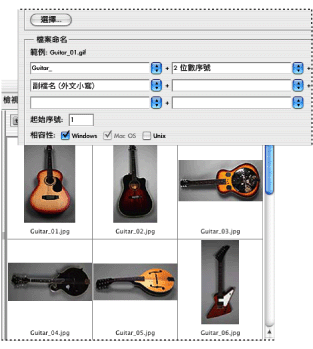
使用檔案命名成份和文字的組合,以批次方式將檔案重新命名
重新命名檔案或檔案夾
選取檔案或檔案夾,然後按一下檔案名稱,或者按一下右鍵 (Windows),或按住 Control 鍵 (Mac OS),再按一下檔案或檔案夾,顯示內容選單,然後從內容選單中選擇「重新命名」,接著輸入新的名稱並按 Enter 鍵 (Windows) 或 Return 鍵 (Mac OS) 即可。
注意:如果要移到下一個檔案名稱,請按 Tab 鍵。如果要移到上一個檔案名稱,請按 Shift + Tab 鍵。
分批次將檔案重新命名
選取您想要重新命名的檔案,或在「檔案夾」浮動視窗中選取檔案夾。然後選擇「自動 > 重新命名批次處理」,並設定下列任一項選項: